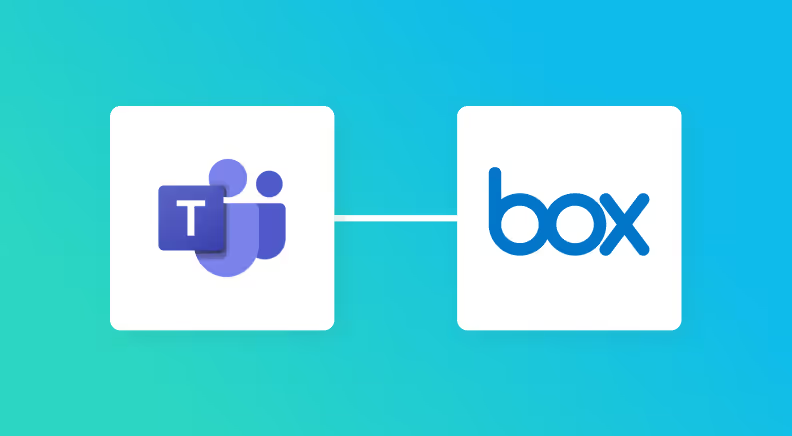
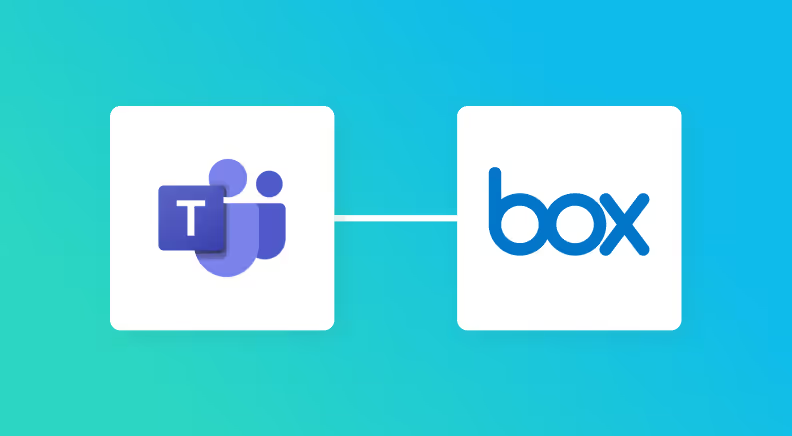
・
.avif)
Yoomには<span class="mark-yellow">Microsoft Teamsにイベントが登録されたら、Boxにフォルダを作成する連携し、様々な業務フローを自動化できる</span>テンプレートなど、豊富に用意されています。
すぐ試したい方は以下のバナーをクリックして、さっそくスタートしましょう!
「Microsoft Teamsで新しい会議が決まるたびに、Boxに議事録用のフォルダを手動で作成している…」
「毎回同じようなフォルダ名で作成するだけなのに、地味に時間がかかるし、たまに忘れてしまう…」
このように、Microsoft TeamsとBoxを日常的に利用する中で、二つのツール間での手作業による連携に非効率さや課題を感じていませんか?
そこで便利なのが、<span class="mark-yellow">Microsoft Teamsのカレンダーにイベントが登録されたタイミングで、関連するフォルダがBoxに自動で作成される仕組み</span>です。
こうした定型業務の手間や作成漏れのリスクから解放され、会議の準備や資料作成といった、より重要な業務に集中できる時間を生み出すことができるでしょう。
今回ご紹介する自動化の設定は、プログラミングなどの専門知識がなくても簡単にでき、日々の繰り返し作業を削減できるので、ぜひこの機会に導入して業務をさらに効率化させましょう!
Microsoft TeamsとBoxのAPIを連携すれば、これまで手作業で行っていた情報連携を自動化できます。
例えば、Microsoft Teamsでのアクションをトリガーにして、Box上に必要なフォルダを自動で作成するといったことが可能になり、手作業の手間やミスを削減できるでしょう。
ここでは具体的な自動化例をいくつかご紹介しますので、気になる内容があれば、ぜひクリックして試してみてくださいね!
Microsoft Teamsで新しい会議やイベントが登録されるたびに、関連資料を格納するためのBoxフォルダを手作業で作成する手間を省きます。
<span class="mark-yellow">フォルダの作成漏れや命名規則の間違いといったミスを効果的に防止する</span>のをサポートします。
特定のキーワード(例:「定例会」「プロジェクトA」など)を含むイベントがMicrosoft Teamsカレンダーに登録された場合のみBoxにフォルダを作成します。
<span class="mark-yellow">不要なフォルダの自動生成を防ぎ、より管理しやすいファイル環境を構築できるでしょう。</span>
それでは、さっそく実際にMicrosoft TeamsとBoxを連携したフローを作成してみましょう!
今回はYoomを使用して、ノーコードでMicrosoft TeamsとBoxの連携を進めていきますので、もしまだYoomのアカウントをお持ちでない場合は、こちらの登録フォームからアカウントを作成しておきましょう。
[Yoomとは]
今回は「Microsoft Teamsのカレンダーにイベントが登録されたら、Boxにフォルダを作成する」フローを作成していきます!
作成の流れは大きく分けて以下です。
ここでは、Yoomとそれぞれのアプリを連携して、操作が行えるようにしていきます。
まずは基本的な設定方法を解説しているナビをご覧ください!
それではここから今回のフローで使用するアプリのマイアプリ登録方法を解説します。
【Microsoft Teamsのマイアプリ登録】
検索窓にMicrosoft Teamsと入力し、表示された候補からアプリを選択します。
※「Microsoft 365(旧Office 365)」には個人向けと法人向けプラン(Microsoft 365 Business)があります。
法人向けプランを契約していない場合、Yoomとの連携がうまくいかない可能性があるのでご注意ください。詳しくはこちらをご確認ください。

Microsoftのサインイン画面が表示されるので、Yoomと連携するアカウントのメールアドレスか電話番号(またはSkype)の情報を入力し、「次へ」をクリックしてください。
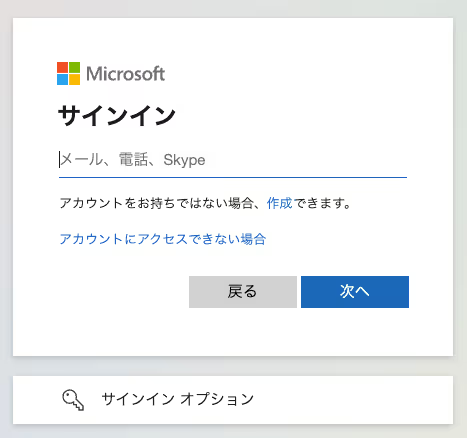
すでにMicrosoftアカウントにログイン済みの場合は、下図のようなアカウント選択画面が表示されるので、Yoomと連携するアカウントを選択してくださいね!
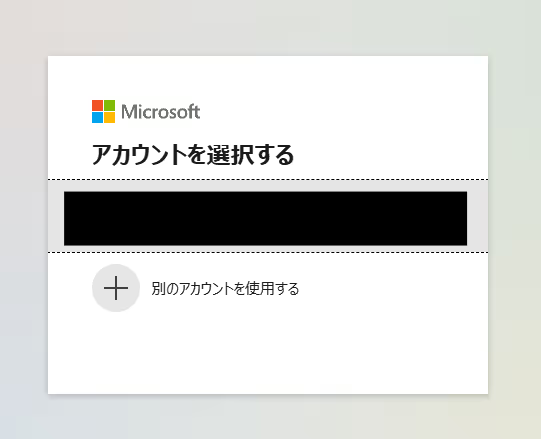
Microsoftアカウントにサインイン(またはアカウント選択)後、自動的にYoomとの連携が完了します。
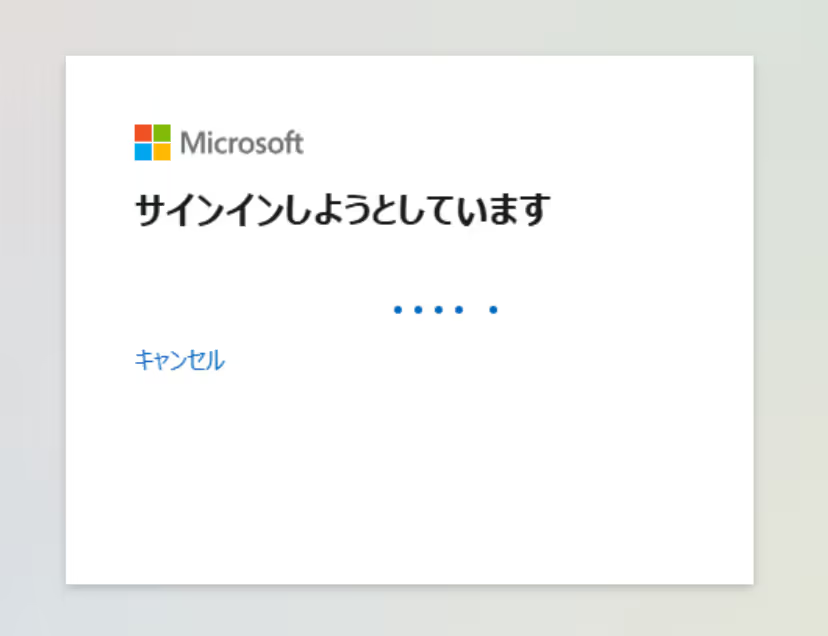
【Boxのマイアプリ登録】
先ほど同様に検索窓でBoxと入力し、表示された候補から選択します。
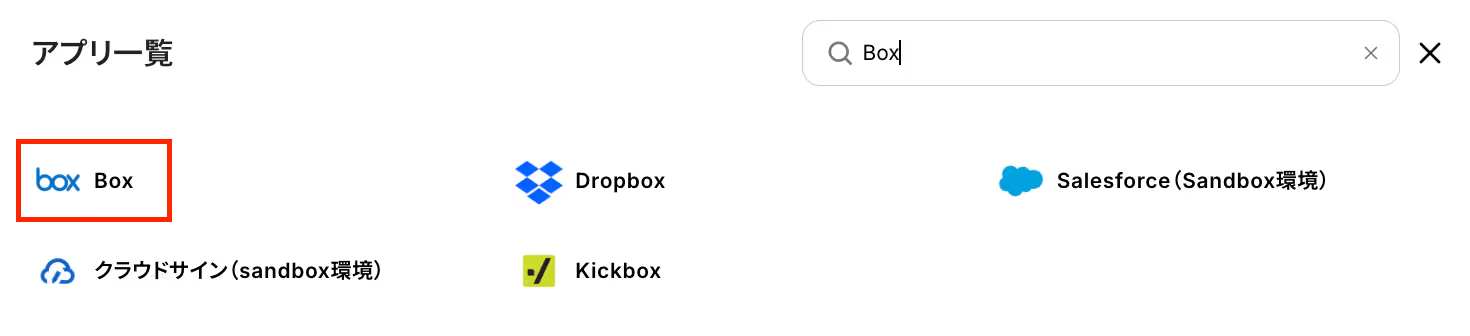
Yoomと連携するBoxアカウントの「メールアドレス」と「パスワード」を入力し、「承認」をクリックしてください。
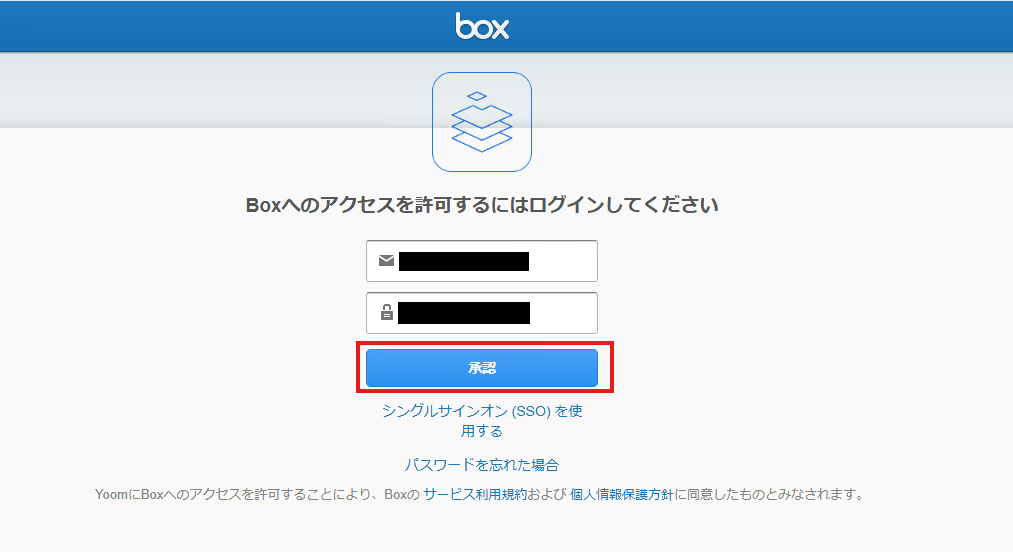
次の画面で「Boxへのアクセスを許可」を押して、連携完了です!
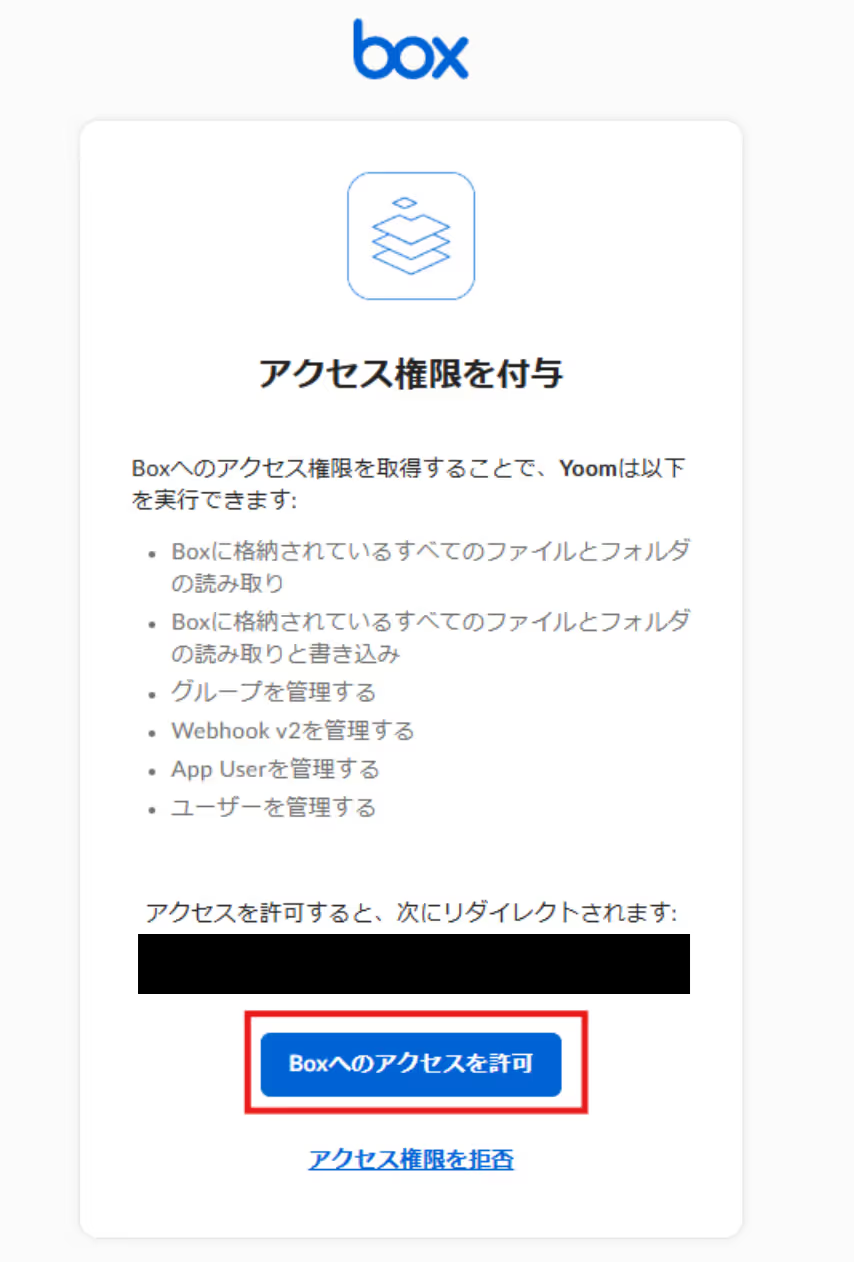
ここから実際に、フローの設定を進めていきます。
簡単に設定できるようにテンプレートを利用しているので、下記のバナーをクリックし、テンプレートをコピーしてください。
クリックすると、自動的にテンプレートがお使いのYoom画面にコピーされます。
下図のようなポップアップが表示されるので、「OK」を押して設定を進めましょう!

最初の設定です!
まずは、Microsoft Teamsのカレンダーにイベントが登録されて際に、フローボットが起動するように設定を行います。
コピーしたテンプレートの「カレンダーにイベントが登録されたら」をクリックしてください。
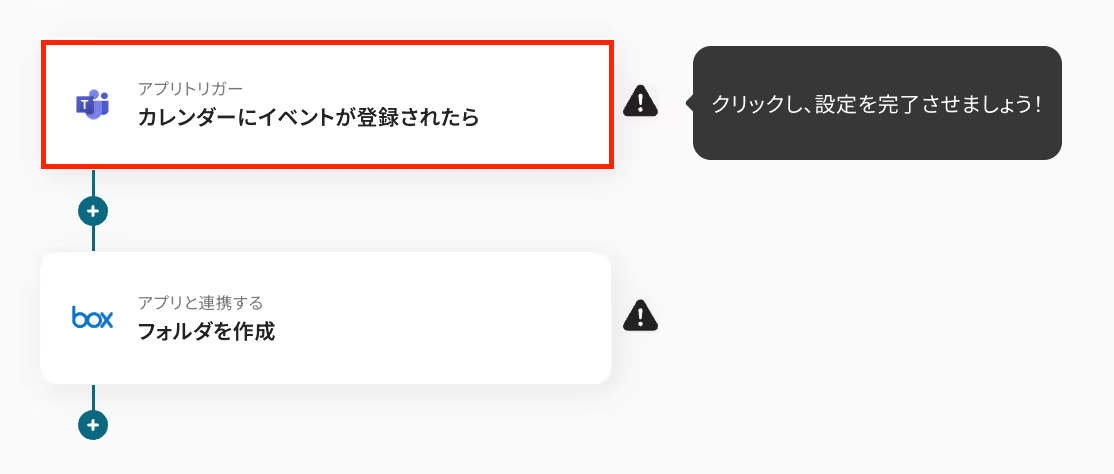
タイトルは自由に編集できるので、必要に応じて変更しましょう。
連携するアカウント情報は、ステップ1のマイアプリ登録で連携した情報が反映されています。フローで使用するアカウントであることを、今一度確認してくださいね!
トリガーアクションは変更せず、「次へ」を押してください。
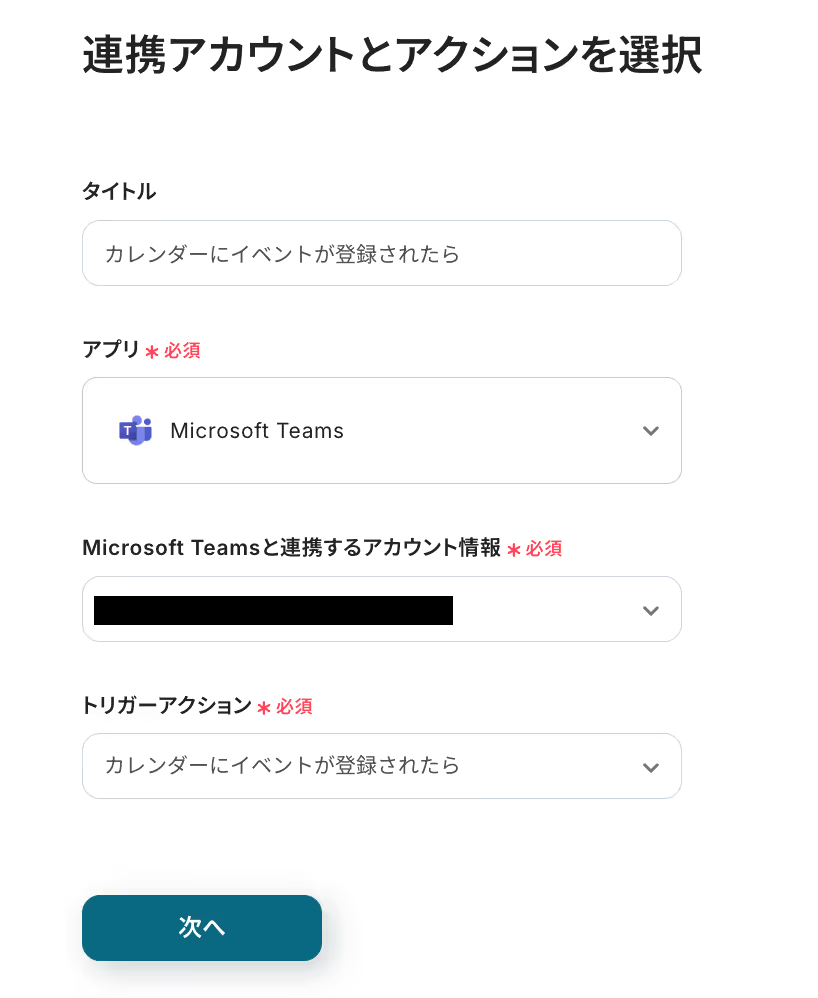
次に、トリガーの起動間隔をプルダウンメニューから選択します。
5分、10分、15分、30分、60分の間隔から選択できますが、迅速なデータ連携のためにも、基本的には最短の起動間隔でご使用いただくのがおすすめです。
※プランによって最短の起動間隔が異なりますので、ご注意ください。
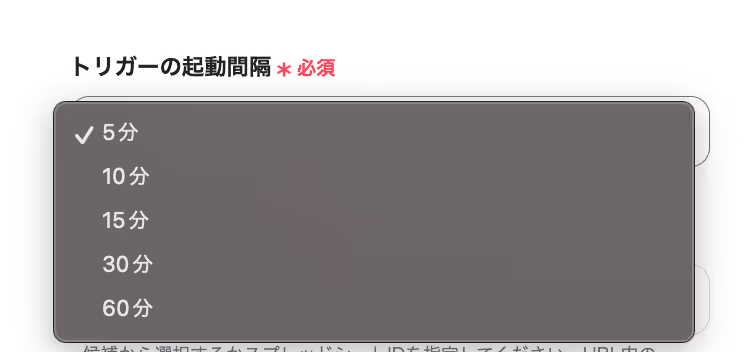
「ユーザーID」は入力欄をクリックして表示される候補から選択します。
連携しているアカウントに紐づいた候補が表示されるので、該当のユーザーを選択してください。
ここで設定したユーザーのカレンダーにイベントが登録されると、フローが起動するようになりますよ!
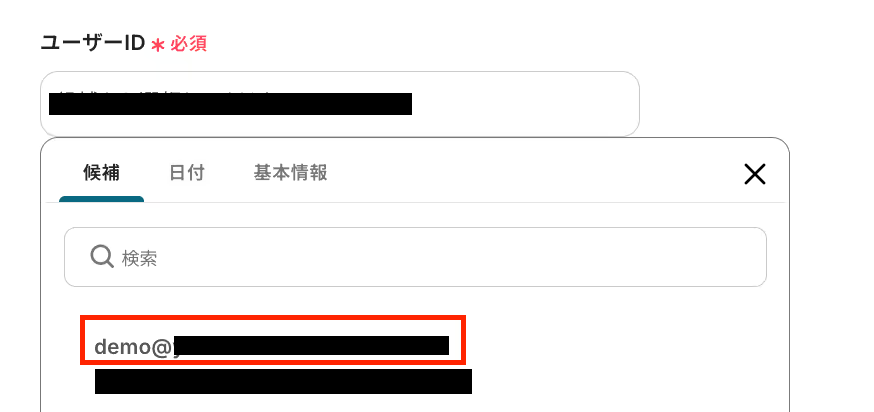
「タイムゾーン」は、イベントの開始日時や終了日時を、どのタイムゾーンで取得するかを設定します。
「日本時間」と「UTC時間」から選択できるので、フローを活用する業務内容に合わせて選択してくださいね!
※未設定の場合は、「UTC時間」での取得となります。
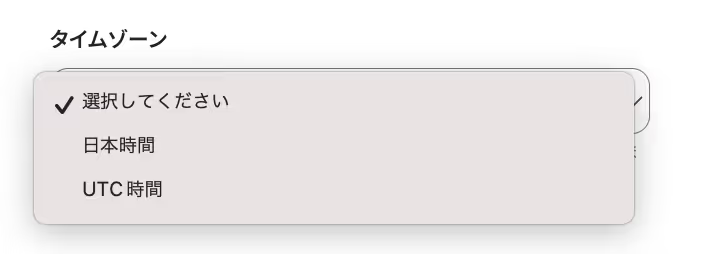
設定が完了したら動作チェックのためにテストを行いますので、Microsoft Teamsのカレンダーにテスト用のイベントを登録しましょう。
この時に登録するイベントは、テストなので架空の情報(「テスト会議」や「Demo商談」など)でOKですよ!
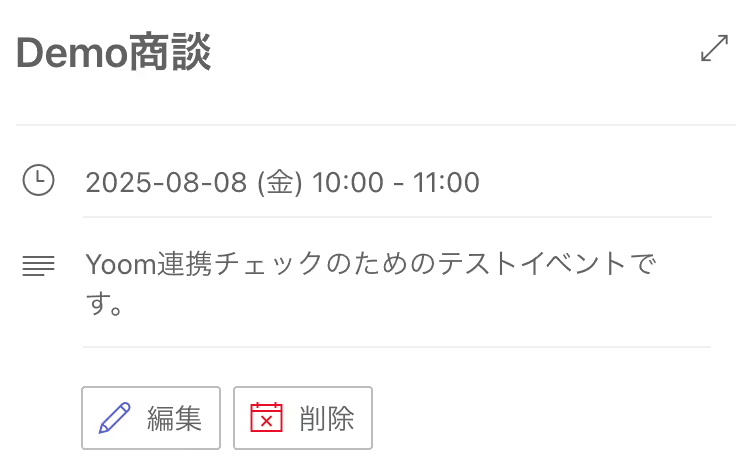
作成後、Yoomの画面に戻って「テスト」をクリックします。
テストが成功すると、先ほど登録したイベント情報がアウトプットとして「取得した値」に抽出されるので、内容を確認しましょう。
※アウトプットとは?
アウトプットとは、トリガーやオペレーション設定時に、「テスト」を実行して取得した値のことを指します。
取得したアウトプットは、後続のオペレーション設定時の値として利用でき、フローボットを起動する度に、変動した値となります。
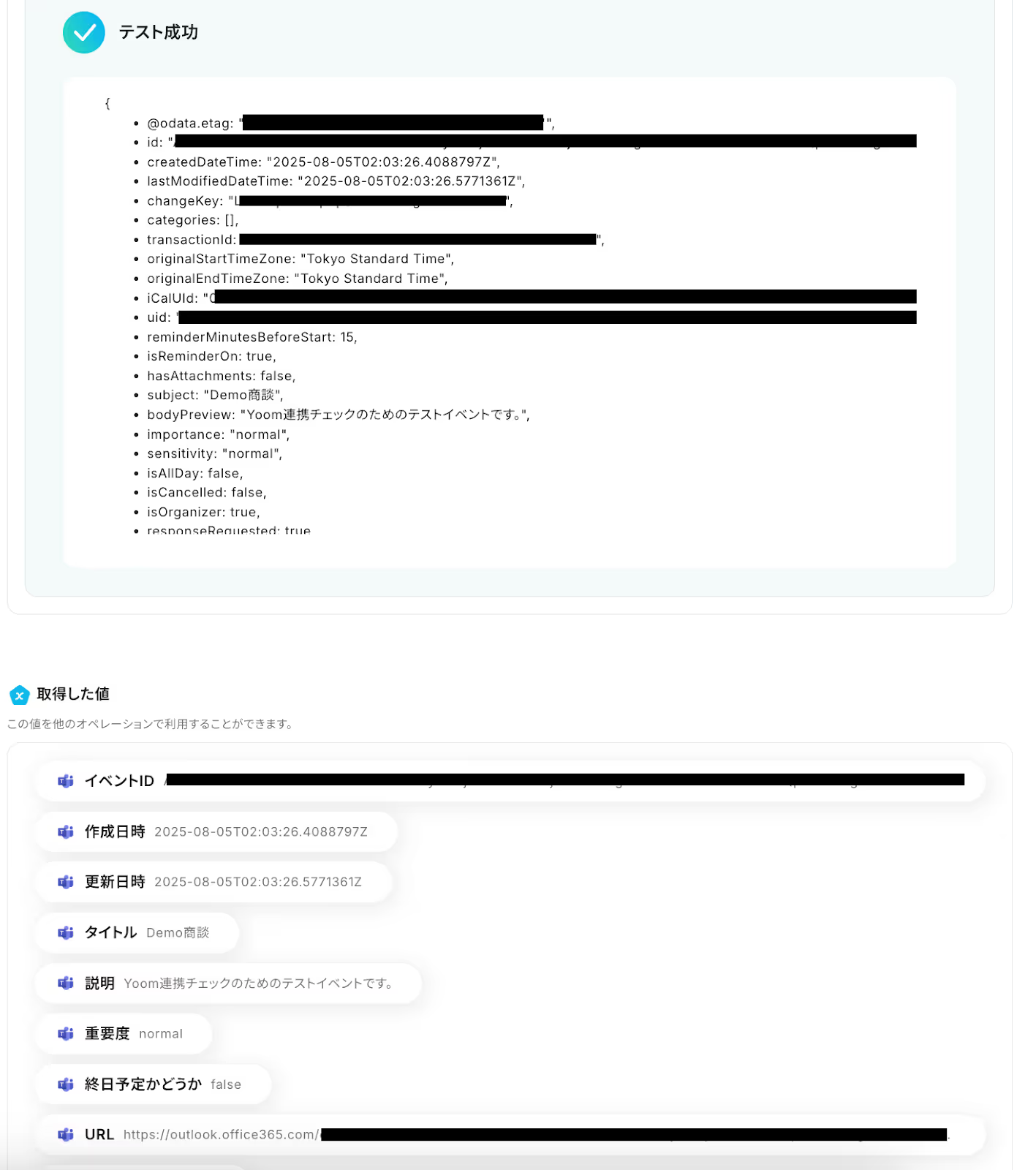
確認したら「保存する」を押し、次の設定に進みます。
続いて、Microsoft Teamsのカレンダーに登録されたイベント情報を使って、Boxにフォルダを自動作成する設定を行います。
「フォルダを作成」をクリックしてください。
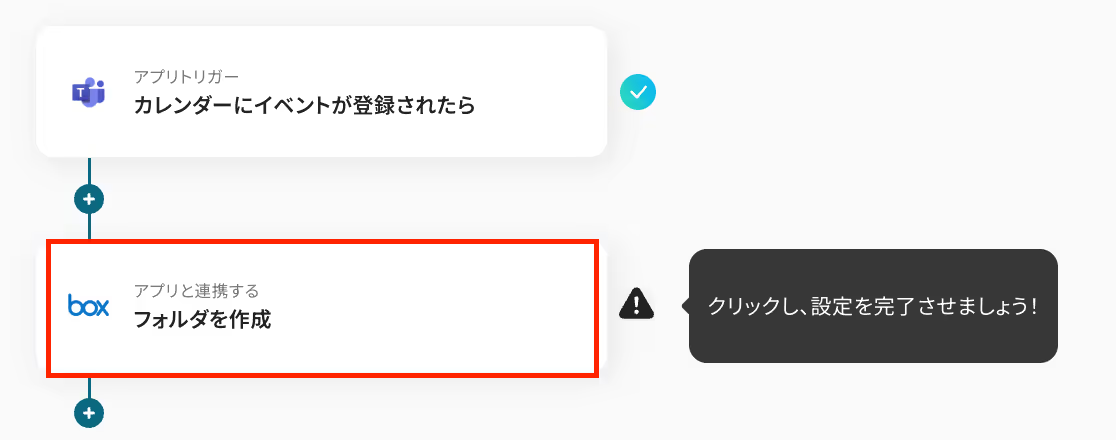
タイトルは必要に応じて変更し、連携するアカウント情報はフローで使用するものであることを確認しましょう。
アクションは「フォルダを作成」のままにして、「次へ」を押します。
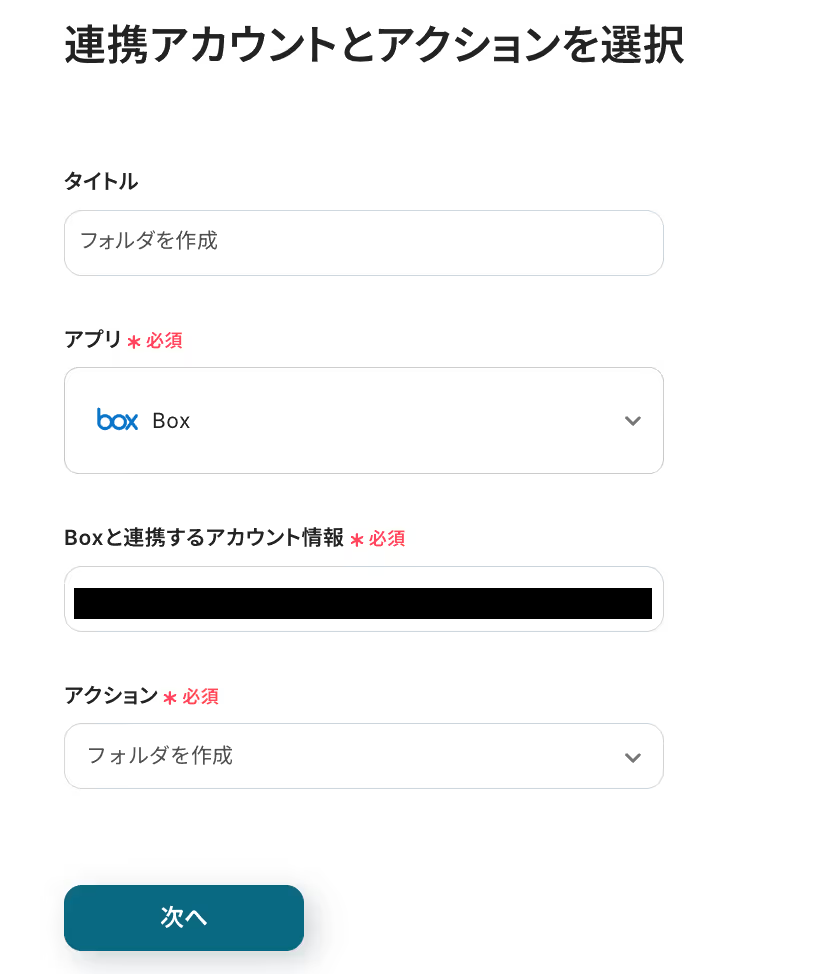
最後に、API接続設定を下記のようにしていきましょう!
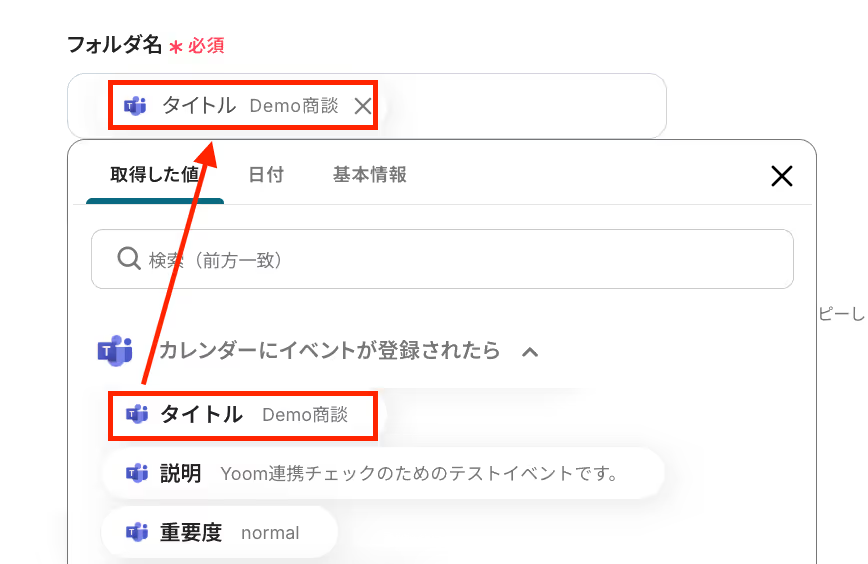

▼参考:コンテンツID 該当箇所▼

設定が完了したら「テスト」をクリックし、実際にBoxにフォルダが作成されていることを確認してみます。
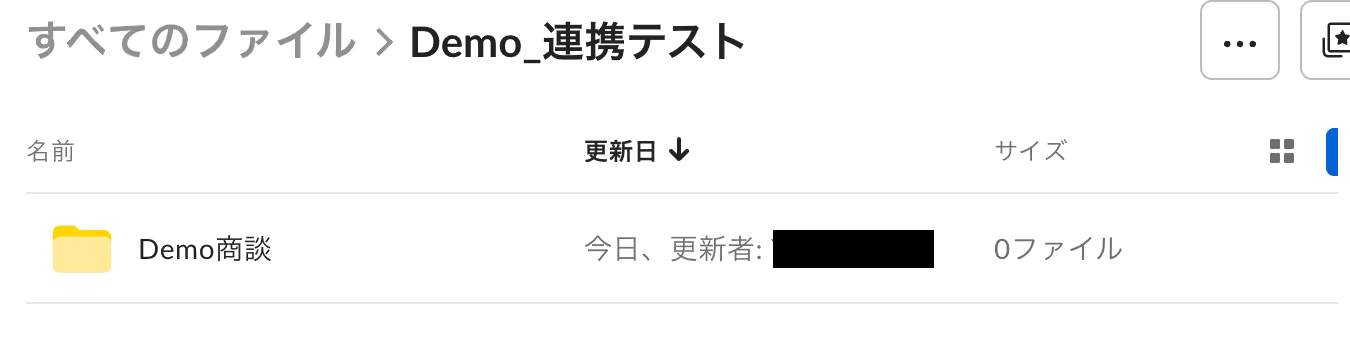
Microsoft Teamsのカレンダーに登録されたイベント情報を引用した名前で、フォルダが作成されていますね!
確認後はYoomの画面に戻って「保存する」を押し、設定完了です。
これで全ての設定が完了しました。
「トリガーをON」にし、設定したフローが正常に動作するかをチェックしてみてくださいね!
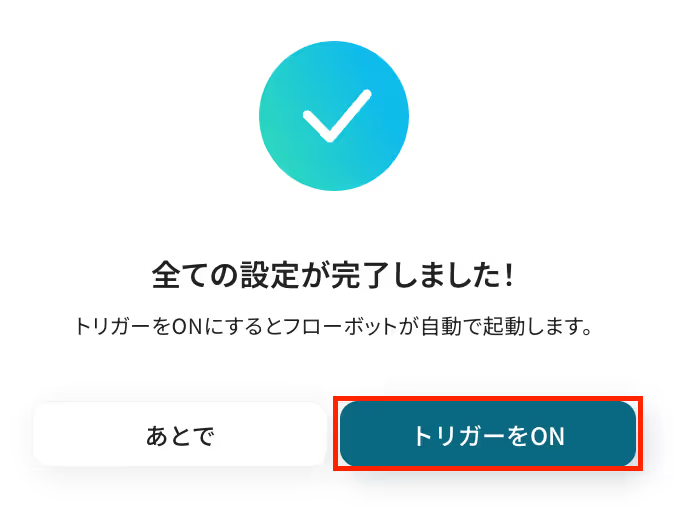
以上が、「Microsoft Teamsのカレンダーにイベントが登録されたら、Boxにフォルダを作成する」フローの作成手順でした!
今回はMicrosoft TeamsからBoxへデータを連携する方法をご紹介しましたが、逆にBoxでのアクションをきっかけにMicrosoft Teamsへ情報を連携することも可能です。
例えば、Boxに特定のファイルがアップロードされた際に、その内容をOCRで読み取ってMicrosoft Teamsのカレンダーにイベントを登録するなど、より高度な自動化も実現できますよ!
Boxに請求書や申込書などのファイルがアップロードされた際に、OCR機能でファイル内の日付や内容を自動で読み取り、<span class="mark-yellow">支払い期日や対応事項をMicrosoft Teamsのカレンダーにイベントとして自動登録</span>するフローです。
手作業による転記ミスや対応漏れの防止に役立つでしょう。
ファイル名に「請求書」や「至急」といった特定のキーワードが含まれるファイルがアップロードされた場合のみ、Microsoft Teamsのカレンダーにイベントを自動登録するフローです。
<span class="mark-yellow">重要な書類だけを抽出し、タスク管理やイベント登録作業が効率化される</span>ことが期待できます。
今回ご紹介した連携以外でも、Microsoft TeamsやBoxのAPIを活用してさまざまな業務を自動化することが可能です。
もし気になるものがあればぜひこちらもお試しになってみてください!"
チャットに投稿されたメッセージを自動翻訳して別チャネルに共有したり、メッセージ送信をトリガーにプロジェクト管理ツールに課題を追加したりします。
また、カレンダーで予定を作成し、メールでリンクを送付することも可能です。
チーム内のコミュニケーションやプロジェクト管理を効率化し、手作業による手間を削減できそうです。
ファイルがアップロードされたことをトリガーに、データベースを更新したり、メールを送付したりします。
また、アップロードされたPDFからテキストを抽出・翻訳し、チャットツールに通知することも可能です。
手動でのファイル管理や情報共有の手間を削減し、業務効率を向上させます。
いかがでしたか?
Microsoft TeamsとBoxの連携を自動化することで、<span class="mark-yellow">これまで手作業で行っていたイベントごとのフォルダ作成や、書類内容の転記といった定型業務から解放され、ヒューマンエラーを効率的に防止する</span>ことが期待できます。
これにより、担当者は面倒な繰り返し作業に時間を奪われることなく、より創造的で付加価値の高いコア業務に集中できる環境が整うでしょう。
今回ご紹介したような業務自動化は、ノーコードツールYoomを使えば、プログラミングの知識がない方でも直感的な操作で簡単にフローを構築できるのも大きな利点!
「本当に簡単に設定できる?」「ちょっと気になるかも...」と思った方は、ぜひまずは無料アカウントを作成してみてください。
登録は30秒ほどで完了!その後すぐに様々な業務プロセスの自動化設定を体験できます。
関連記事:【簡単設定】Boxにアップロードされたファイルを、Microsoft Teamsにイベントに連携する方法
Q:フォルダ名を自由にカスタマイズできますか?
A:はい、可能です。フォルダ名を設定する際には取得した値だけではなく、自動で変動する日付や時間などを組み合わせて設定できます。
Q:作成したフォルダにアクセス権限を自動で設定できますか?
A:Yoom経由でBoxへファイルをアップロードすると、そのファイルはアップロード先フォルダのアクセス権限ポリシーを継承します。
たとえばチーム共有フォルダを指定すれば、フォルダの設定に基づきメンバーが閲覧や編集できます。逆に個人用フォルダに保存した場合は、他のユーザーはアクセスできません。
セキュリティ要件に応じて、Box側のフォルダ権限を事前に設計しておくことが重要です。
Q:連携が失敗した場合、どうなりますか?
A:連携エラーが発生すると通知が行われます。連携エラーが発生した場合は、フローボットが停止しYoomに登録されているメールアドレスへ通知が届きます。通知内にエラー原因などを記載しておりますので、エラー原因をご確認ください。対処方法が分からないなどでお困りの際はヘルプページまたは、こちらをご確認ください。
Yoomで日々の業務を<span class="mark-yellow">もっとラクに、もっと効率的に</span>しませんか?
フローは自由にカスタマイズできるので、アイデア次第で活用方法は無限大!
効率化の第一歩として、この機会に自社の業務に合った最適なフローを構築してみてください。
.avif)
